win8系统添加快捷关机按钮的方法
win8系统添加快捷关机按钮的方法。win8系统最大的变化就是改变了widow27年只用习惯的开始按钮,这使得关机也要折腾一下,win8系统怎么添加快捷关机按钮呢?下面小编就为大家带来了win8系统添加快捷关机按钮的方法。
win8系统添加快捷关机按钮的方法
1、首先,在桌面上建立快捷方式,我们通过桌面右键菜单,新建快捷方式。
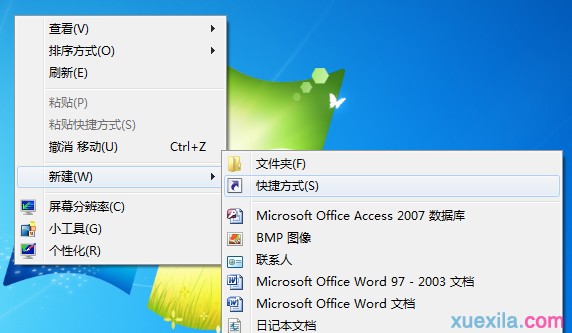
2、桌面上,将弹出的一个对话框,通过对话框输入以下命令:“shutdown.exe /s /hybrid /t 0”,再点击下一步。
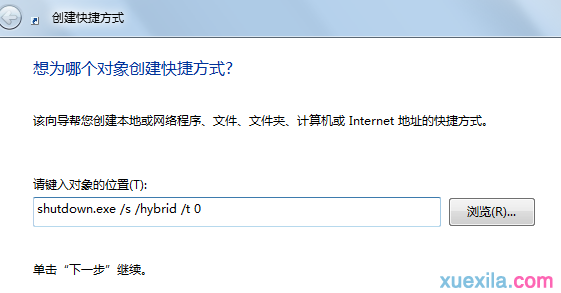
3、这时候快捷方式将会有一个默认的名字shutdown,你可选择确定,也可对创建的快捷方式名字进行修改。例如,小编在这边,将它修改为关机按钮,桌面将会式形成一个“关机按钮”的快捷方式。
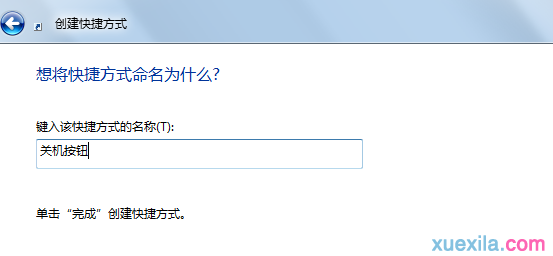
到第三步算创建完成,但是不免有些朋友会认为创建的快捷图标容易令人忽略,一不小心,可能在桌面上按到关机。所以我们一起来看看win8.1系统下载中,快捷方式图标的修改问题。
4、在“关机按扭”图标上,右键属性,跳出一个窗口,选择菜单上的快捷方式,点击更改图标,弹出另一个窗口,找到关机的按扭图标,选择确定。

5、接着,我们在桌面上就看到一个“关机按钮”的快捷方式,你是否觉得很方便呢?你可将它固定到开始菜单中,也可拖到任务栏里面。

>更多相关文章
首页推荐
佛山市东联科技有限公司一直秉承“一切以用户价值为依归
- 01-11全球最受赞誉公司揭晓:苹果连续九年第一
- 12-09罗伯特·莫里斯:让黑客真正变黑
- 12-09谁闯入了中国网络?揭秘美国绝密黑客小组TA
- 12-09警示:iOS6 惊现“闪退”BUG
- 05-06TCL科技:预计大尺寸面板价格上涨动能有望延
- 05-06新加坡电信Optus任命新首席执行官以重建品牌
- 05-06微软宣布为消费级用户账户提供安全密钥支持
- 05-06当好大数据产业“守门员”(筑梦现代化 共绘
- 04-29通用智能人“通通”亮相中关村论坛
相关文章
24小时热门资讯
24小时回复排行
热门推荐
最新资讯
操作系统
黑客防御




















 粤公网安备 44060402001498号
粤公网安备 44060402001498号